
උපදෙස් හැකි තරම් සවිස්තරාත්මකව ලිවීමට උත්සාහ කරනු ඇත: එවිට ඔබට කිසි විටෙකත් රවුටර වින්යාස කිරීමට සිදු වුවද, එම කාර්යයට මුහුණ දීම අපහසු නොවීය.
පහත සඳහන් ප්රශ්න විස්තරාත්මකව සාකච්ඡා කෙරේ:
- වින්යාස කිරීමට Dir-300 A / D1 සම්බන්ධ කරන්නේ කෙසේද?
- PPPOE ROSTELELOM වින්යාස කිරීම
- Wi-Fi (වීඩියෝ) මත මුරපදයක් තබන්නේ කෙසේද?
- රොස්ටෙලොකොම් සඳහා IPTV රූපවාහිනිය සැකසීම.

රවුටරය සම්බන්ධ කිරීම
ආරම්භ කිරීම සඳහා, ඔබ එවැනි ප්රාථමික දෙයක්, DIR-300 A / D1 නිවැරදිව සම්බන්ධ කරන්නේ කෙසේද - කාරණය නම් බොහෝ විට වැරදි සම්බන්ධතා යෝජනා ක්රමයක් සොයාගත හැකි වන අතර එය සාමාන්යයෙන් ප්රති result ලයකි සියලුම උපාංග, එක් පරිගණකයක, අන්තර්ජාල ප්රවේශය නොමැති ජාලයක්.

එබැවින්, රවුටරයේ පිටුපස වරායන් 5 ක් ඇති අතර ඉන් එකක් අන්තර්ජාලය විසින් අත්සන් කරනු ලැබේ, තවත් හතර දෙනෙක් - LAN. රොස්ටෙලොකොම් කේබල් අන්තර්ජාල වරායට සම්බන්ධ කළ යුතුය. එක් වරාය වලින් එකක් පරිගණකයක ජාල සම්බන්ධකයක් සමඟ කම්බිය කම්බි සම්බන්ධ කරන්න ඔබ රවුටරය සකසනය කරන්න (වයර් මත වඩා හොඳින් සකසන්න: එය වඩාත් පහසු වනු ඇත, එසේ නම්, ඔබට භාවිතා කළ හැකිය wi- අන්තර්ජාලය සඳහා fi). ඔබට රූපවාහිනී උපසර්ගික රසායනයක් තිබේ නම්, ඔබ එය සම්බන්ධ කරන තුරු, අවසාන අදියරේදී එය කරන්න. රවුටරය වෙළඳසැලට හරවන්න.
DIR-300 A / D1 සැකසුම් වෙත ගොස් pppoe rostelecom සම්බන්ධතාවයක් ඇති කරන්නේ කෙසේද
සටහන: සියලු විස්තර කළ ක්රියා වලදී මෙන්ම, රවුටරයේ වින්යාසය, රොස්ටෙලොකොම් සම්බන්ධතාවය (අධිවේගී සම්බන්ධතාවය), ඔබ සාමාන්යයෙන් එය පරිගණකයේ ක්රියාත්මක කරන්නේ නම්, අක්රිය කළ යුතුය, එසේ නොමැතිනම් කිසිවක් ක්රියා නොකරනු ඇත.
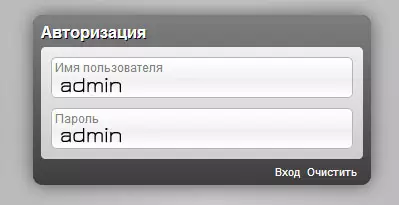
ඕනෑම අන්තර්ජාල බ්රව්සරයක් ධාවනය කර 192.168.0.11 ලිපින බාර් එකට ඇතුල් වන්න, මෙම ලිපිනයට යන්න: පිවිසුම් පිටුව DIR-300 A / D1 වින්යාස වෙබ් අතුරු මුහුණතට පිවිසෙන්න. මෙම උපාංගය සඳහා සම්මත පිවිසුම සහ මුරපදය පිළිවෙලින්. ඔබට ඇතුළට ඇතුළු වූ පසු ආදාන පිටුවට නැවත පැමිණේ නම්, පසුව Wi-Fi රවුටරය වින්යාස කිරීමට පෙර උත්සාහයන් සමඟ, ඔබ හෝ වෙනත් අයෙකු මෙම මුරපදය වෙනස් කර ඇත (ඒවා පළමු ආදානයෙන් ස්වයංක්රීයව විමසනු ලැබේ). එය මතක තබා ගැනීමට උත්සාහ කරන්න, නැතහොත් කර්මාන්තශාලා සැකසීම් සඳහා D-Link Dir-300 A / D1 නැවත සකසන්න (තත්පර 15-20 තත්පර 15-20ක් නැවත සකසන්න).
සටහන: 192.168.0.1 හි පිටු විවෘතව නොමැත නම්, පසුව:
- රවුටරය සමඟ සන්නිවේදනය කිරීම සඳහා TCP / IPv4 පරාමිතීන් රවුටරය සමඟ සන්නිවේදනය කිරීම සඳහා භාවිතා කරන "IP ස්වයංක්රීයව ලබා ගන්න" සහ "dns ස්වයංක්රීයව" සම්බන්ධ කරන්න "බලන්න.
- ඉහත කරුණු උදව් නොකරන්නේ නම්, ඔබේ පරිගණකයේ හෝ ලැප්ටොප් පරිගණකයේ හෝ ලැප්ටොප් ඇඩැප්ටරයේ නිල රියදුරන් සවි කර ඇත්දැයි පරීක්ෂා කරන්න.
පුරනය වීම සහ මුරපදය නිවැරදිව ආදානයෙන් පසුව, උපාංග සැකසුම් වල ප්රධාන පිටුව විවෘත වේ. පහතින්, "උසස් සැකසුම්", පසුව, ජාල අයිතමයේ, WAN සබැඳිය මත ක්ලික් කරන්න.
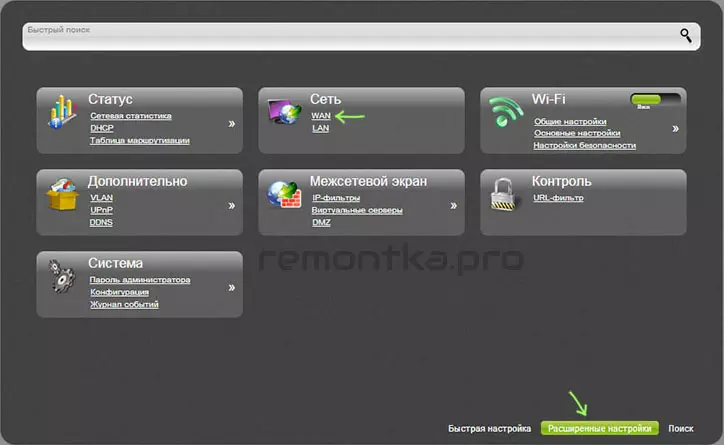
සම්බන්ධතා රවුටරයේ වින්යාස කිරීමේ ලැයිස්තුවක් විවෘත වේ. "ගතික අයිපී" එකක් ඇත - "ගතික අයිපී". රවුටරය අන්තර්ජාලයේ රොස්ටීලේකොම් සම්බන්ධ කිරීම සඳහා රවුටරය ආරම්භ කිරීම සඳහා එහි පරාමිතීන් විවෘත කිරීම සඳහා එහි පරාමිතීන් විවෘත කිරීම සඳහා ක්ලික් කරන්න.
සම්බන්ධතාවයේ ගුණාංගවල, පහත සඳහන් පරාමිති අගයන් සඳහන් කරන්න:
- සම්බන්ධතා වර්ගය - Pppoe
- පරිශීලක නාමය - ඔබ වෙත නිකුත් කරන ලද සබැඳි සම්බන්ධතාවය සඳහා පුරනය වන්න රොටෙලේකොම්
- මුරපදය සහ තහවුරු කිරීමේ මුරපදය - Rostelecom වෙතින් අන්තර්ජාලය සඳහා මුරපදය
ඉතිරි පරාමිතීන් නොවෙනස්ව තබා ගත හැකිය. සමහර ප්රදේශවල රොස්ටෙලෙක්කෝකොම් 1492 ට වඩා වෙනත් MTU වටිනාකම් භාවිතා කිරීමට නිර්දේශ කරන්නේ, කෙසේ වෙතත්, බොහෝ අවස්ථාවන්හීදී, මෙම අගය pppoe සම්බන්ධතා සඳහා ප්රශස්ත වේ.
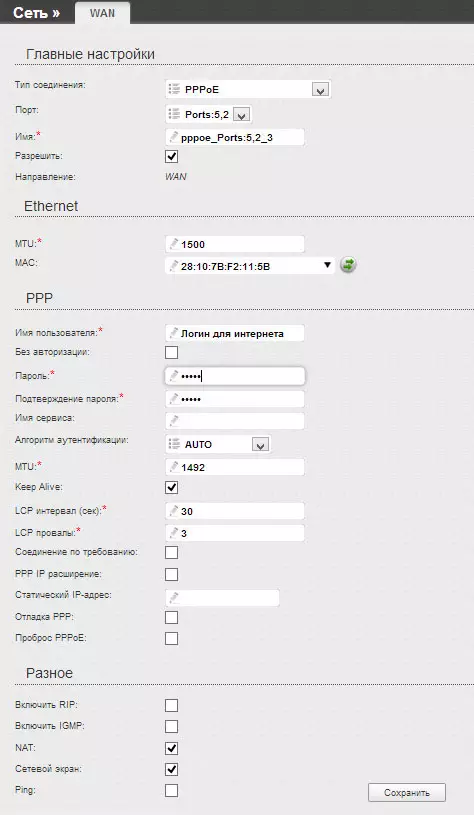
සාදන ලද සැකසුම් සුරැකීමට සංස්කරණය බොත්තම ක්ලික් කරන්න: ඔබ සම්බන්ධතා රවුටරයේ වින්යාස කරන ලද ලැයිස්තුවට ආපසු යනු ඇත (දැන් සම්බන්ධතාවය "බිඳෙනු ඇත"). දකුණට ඉහළින් ඇති දර්ශකය සනාථ කරන්න, සුරකින්න සැකසුම් පිරිනැමීම - මෙය කළ යුතුව තිබීම නිදසුනක් වශයෙන්, රවුටරයේ බලය ක්රියා විරහිත කිරීම.
සම්බන්ධතා ලැයිස්තුවක් යාවත්කාලීන කරන්න: සියලුම පරාමිතීන් නිවැරදිව ඇතුළත් කර ඇත, ඔබ වයර් ගෘහණර් අන්තර්ජාල රොස්ටිලෙක් හෝ පරිගණකයේම භාවිතා කරයි, සම්බන්ධතාවය කැඩී ඇත, සම්බන්ධතාවය තත්ත්වය වෙනස් වී ඇති බව ඔබට පෙනෙනු ඇත - දැන් සම්බන්ධ වී ඇති බව ඔබට පෙනෙනු ඇත - දැන් සම්බන්ධයි ". මේ අනුව, DIR-300 A / D1 රවුටරයෙහි ප්රධාන කොටස අවසන්. ඊළඟ පියවර වන්නේ රැහැන් රහිත ජාලයේ ආරක්ෂක සැකසුම් වින්යාස කිරීමයි.
D-Link DiR-300 A / D1 හි WI-Fi සැකසීම
රැහැන් රහිත ජාල සැකසුම් සැකසීම දාර්-300 හි විවිධ වෙනස් කිරීම් සඳහා (රැහැන් රහිත ජාලයක් සඳහා මුරපදයක් සවි කිරීම) සහ වෙනත් සැපයුම්කරුවන් වෙනස් නොවන බැවින් මෙම ගැටළුව සම්බන්ධයෙන් සවිස්තරාත්මක වීඩියෝ උපදෙස් වාර්තා කිරීමට මම තීරණය කළෙමි. සමාලෝචන අනුව විනිශ්චය කිරීම, ඒ තුළ ඇති සියල්ල පැහැදිලි වන අතර පරිශීලකයින් එය සිදු නොවේ.යූ ටියුබ් වෙත සබැඳිය.
TV rostelecom වින්යාස කරන්න
මෙම රවුටරය පිළිබඳ රූපවාහිනී ඇඟවීම ඊටත් වඩා කිසිදු ගිණුමක් නොවේ: උපාංගයේ වෙබ් අතුරු මුහුණතේ ප්රධාන පිටුවට යන්න, "IPTV SECEUP WAIZAD" තෝරන්න, කොන්සෝලය සම්බන්ධ වනු ඇති LAN වරාය තෝරන්න. සැකසුම් සුරැකීමට අමතක නොකරන්න (දැනුම්දීමේ ඉහළින්ම).
රවුටරය සැකසීමේදී ඔබට කිසියම් ගැටළුවක් සොයාගත හැකි නම්, ඒවායින් වඩාත් නිරන්තරයෙන් හා රවුටරය සැකසීම සඳහා ඒවායේ නිතර නිතර හා හැකි විසඳුම් පිටුවෙන් සොයාගත හැකිය.
